Bugün tamamen teknik bir yazı olacak.
Bu nedenle, 1920 x 1080'e eşit veya daha yüksek çözünürlüğe sahip bir dizüstü bilgisayar satın alanlarınız, bu çözünürlükteki yazı tiplerinin son derece küçük görünebileceğini muhtemelen fark etmiştir. Çözüm, Windows'ta ölçekleme özelliğini etkinleştirmek olabilir. Örneğin, yüzde 160 oranında yazı tipi büyütmeyi ekledim.
Ancak, böyle bir büyütmeden sonra tarayıcıyı başlatırsanız, inanılmaz bir başkalaşım fark edeceksiniz - tüm sayfalar ve sistem yazı tipleri bulanık görünecek ve yalnızca yüzde 160'a kadar büyütülecektir (benim durumumda). Şunlar. sadece yazı tipleri değil, aynı zamanda resimler de yüzer.
Krom tabanlı tarayıcılar için (ve bunlar Chrome, Yandex Tarayıcı, Amigo, Opera tarayıcıları 12.17'nin üzerindeki tarayıcılardır), sayfaların ve yazı tiplerinin sınırsız görüntüsünü ana vatanınıza döndürmenize izin veren bir çözüm var.
Bu talimat Opera 12 ekibinden kişiler tarafından oluşturulan yeni Vivaldi tarayıcısında yazılmış ve test edilmiştir.Evet, artık Presto motorunda çalışmıyor, ancak eski Opera'nın çiplerini korumaya çalışıyor.
Ne gibi görünüyor:
Ekran görüntüsü, bulanıklığın tüm dehşetini yakalayamıyor, ancak gerçekte, bulanıklığın felaket olduğuna inanıyoruz. Ama tweaks kullandıktan sonra - gözlerden bir perde düşer gibi! :)
İşte talimatın kendisi (parantez içinde Chromium tabanlı diğer tarayıcılar için alternatif giriş seçenekleri verilmiştir):
Bulanık yazı tipi sorununu çözme (Windows'ta ölçekleme etkinken)
Yöntem, herhangi bir krom tabanlı tarayıcı için eşit derecede uygundur.
Böyle:
1. Tarayıcı kısayolunun özelliklerinde vivaldi.exe'den (chrome.exe) sonra şu satırı ekleyin:
--high-dpi-support = 1 --force-device-scale-factor = 1
Tarzda bir şey alıyoruz:
"C: \ Vivaldi \ Application \ vivaldi.exe --high-dpi-support = 1 --force-device-scale-factor = 1"
2. vivaldi'ye gidin: // flags (chrome: // flags)
Bulduk:
"
DirectWrite Windows'u devre dışı bırakın
DirectWrite yazı tipi oluşturma test sistemini devre dışı bırakın. #disable -doğrudan yazma
ve bas "Aç"ve ardından tarayıcıyı yeniden başlatın.
Böylece yazı tiplerine ve görsellere gerçek ölçeği döndürüyor, onları net ve bulanık hale getiriyoruz.
(Vivaldi'ye uygulanır): Ne yazık ki, sonuç olarak, tarayıcıdaki yazı tipleri çok küçük olacaktır. Sistem yazı tiplerini artırmak için - örneğin, sekmelerde, menülerde common.css dosyasını açın (c: \ Vivaldi \ Application \ 1.0.162.4 \ resourc es \ vivaldi \ style) ve satırı değiştirin:
yazı tipi boyutu: 11.5px
örneğin bir satırda
yazı tipi boyutu: 15.5 piksel
Web sayfalarındaki yazı tiplerini değiştirmek için şunu girin:vivaldi: // chrome / ayarlar / yazı tipleri (krom: // ayarlar / yazı tipleri), Seç " Yazı tiplerini özelleştirmek için uzantıyı indirin". (diğer tarayıcılar için, uzantıyı indirmeden yazı tiplerini ayarlamak mümkündür, ancak uzantıda yazı tipleri daha ayrıntılı yapılandırılabilir)
Bu uzantıdan bahsediyoruz:
chrome.google.com/webstore/detail/advanc. ..keecicepbmbm / ilgili
Uzantıyı yükledikten sonra şu adrese gidin:
krom uzantısı: // caclkomlalccbpcdllchk eecicepbmbm / options.html
ve yazı tiplerini kendinize göre özelleştirin.
zs Bu arada, Chrome'un taşınabilir sürümünü kullanıyorsanız, başlatma parametreleri, GoogleChromePortable.exe'nin bulunduğu klasörde oluşturulması gereken GoogleChromePortable.ini dosyasına yazılabilir.
GoogleChromePortable.ini dosya içeriği:
Chrome'un taşınabilir sürümünün diğer programlardan gelen tüm web bağlantılarını açmasını istiyorsanız, kayıt defterindeki parametrenin değerini değiştirin.
HKEY_CLASSES_ROOT \ ChromeHTML \ shell \ open \ komut komutu
"GoogleChromePortable \ Uygulama \ Chrome-bin \ chr ome.exe"
üzerinde
"GoogleChromePortable \ GoogleChromePortab le.exe"
Google Chrome tarayıcısı tüm dünyada zaferle ilerliyor. Milyonlarca kullanıcı bu popüler tarayıcıyı indirip kuruyor.
Ve herkes ister ve en önemlisi, kendileri için özelleştirebilir, daha uygun hale getirebilir. Örneğin, varsayılan olarak yüklenen ve kullanıcıdan memnun olmayan yazı tiplerini çeşitli nedenlerle değiştirebilirsiniz. Bu, aşağıdaki talimatları izleyerek hızlı ve kolay bir şekilde yapılabilir.
yazı tiplerini ayarlama
Öncelikle bir tarayıcı açmanız ve monitörün sağ köşesindeki üç noktaya tıklayarak Chrome'daki ayarlara gitmeniz gerekir (eski sürümlerde - üç yatay çizgi veya bir İngiliz anahtarı).
Görünen menüde "Ayarlar" bölümünü seçin. 
Ardından, en alttaki "Gelişmiş ayarları göster" seçeneğini tıklamanız gerekir. 
Ardından, "Sayfa düzeni" satırını ve "Yazı tiplerini yapılandır" alt bölümünü seçmeniz gereken bir iletişim kutusu açılacaktır. 
Burada hem yazı tipinin boyutunu hem de türünü ve bazı sitelerin sayfalarının hatalı görüntülenmesine neden olacak şekilde yanlış yapılandırılmış olabilecek kodlamayı seçebilirsiniz. 
Bulanık ve bulanık yazı tipi sorununu çözme
Ne yazık ki, Google Chrome tarayıcısını güncellerken genellikle geliştirici hataları ortaya çıkıyor. Bu hatalardan biri, yazı tiplerinin doğru görüntülenmesiyle ilgili sorunlardır: daha sonraki bir sürümü yükledikten sonra donuk ve düşük kontrastlı hale gelirler. Ancak bu, Google hayranlarının mutluluğu için çözülebilir.
52. sürümden başlayarak, programcılar, bir nedenle, tek bir tıklamayla bulanık yazı tiplerini ve net olmayan yazı tiplerini mükemmel bir şekilde çözen kullanışlı "DirectWrite Windows" seçeneğini kullanarak yazı tipini özelleştirme işlevini aldı ve kaldırdı. Şimdi bu seçenek ne yazık ki artık mevcut değil. Ve birçok kullanıcı bu parametreyi geri yüklemeyi talep etmesine rağmen, geliştiriciler onları dikkate almadı ve 53. sürümde DirectWrite Windows işlevi de yok. Eh, peki, Google programcıları daha iyisini bilir ve oluşturulan koşullara uyum sağlayacağız.
tarayıcı sorunları
Tarayıcıda kendilerini farklı şekillerde sunabilirler. Bazı işletim sistemlerinde yazı tipi basitçe yüzer, diğerlerinde gölgeler görünür ve popüler sosyal ağlarda (örneğin VKontakte) genellikle ayırt edilemez ve gözler için oldukça stresli olabilir. Bazıları için harfler basılmamış gibi görünüyor ve ayrıca hala çarpık ve eğik. Bütün bunlar internette gezinmeyi tatsız ve sinir bozucu hale getiriyor.
Yaşadığınız sorunu çözmek için Chrome'un mevcut sürümünü kontrol etmelisiniz. Arama motorunda "chrome: // help /" kullanmanız ve "Enter" tuşuna basmanız gerekir. Tarayıcı sürümü hakkında yardım içeren bir pencere açılacaktır. 
Sürüm 52 veya üzeriyse sorun giderme ipuçları aşağıdadır. Sorunun sadece iki çözümü var:
- tarayıcıyı değiştirin, örneğin Firefox'a. Bu arada Opera'da da aynı motor ve benzeri sorunlar var;
- Google Chrome'u 52'nin altındaki bir sürüme geri alın ve "DirectWrite" seçeneğini etkinleştirin.
Ancak burada eski sürümün nereden alınacağı sorunu ortaya çıkıyor. Sonuçta, resmi web sitesinde yalnızca en son Chrome indirilebilir.
Eski sürüme geri dön
Şu adımları izlemeniz gerekecek:

Google Chrome'u kaldırmadan önce, tüm verilerinizi kaydetmek için Google hesabınızla (henüz yapılmadıysa) senkronize etmeniz gerekir. Bunu yapmak için "Ayarlar" a gidin, "Hesabınıza giriş yapın" düğmesini tıklayın ve beliren pencerede "Diğer seçenekler" - "Yeni bir hesap oluştur" seçeneğini tıklayın. 
Ve tüm istemleri izleyerek bir Google hesabı oluşturun ve aşağıdaki ekran görüntüsünde olduğu gibi istediğiniz seçenekleri seçerek senkronizasyonu kurun. 
Adres çubuğuna ilk başlangıçta "chrome: // flags /" yazmanız gerekir ve açılan pencerede, "DirectWrite Windows'u Devre Dışı Bırak" değeriyle üstten dördüncü satırı seçin ve "Etkinleştir" düğmesini tıklayın. . Ardından Chrome'un yeniden başlatılması gerekir. Eski sürümü yükledikten sonra tarayıcıdaki güncellemeyi kapatmayı unutmayın, aksi takdirde her şey boşa gidecek.
Güncellemeyi devre dışı bırak
Bunu yapmak için, programın bulunduğu klasörü açmanız gerekir, varsayılan olarak c: \ Program Files \ Google \ Update \'dir ve bu dosyayı silin: 
Artık Google Chrome için bir güncelleme tehdidi yok. Bazı kişiler kayıt defteri değerlerinin silinmesini vb. tavsiye eder. Ancak bunların hiçbiri gerekli değildir, GoogleUpdate'i kaldırmak yeterlidir.
Chrome tarayıcıda dil seçimi
Google Chrome'u ilk kez başlattığınızda, dili de değiştirmeniz gerekebilir. Bu, tarayıcının web sayfalarını doğru bir şekilde görüntülemesi için gereklidir. Ayarları yapmak için "Ayarlar" - "Diğer ayarları göster" - "Diller" - "Dil ayarlarını değiştir" menüsüne gidin. 
Sayfaları çevirme seçeneğini ve yazım denetimi seçeneğini belirleyebileceğiniz bir iletişim kutusu görüntülenir. Listeden kullanılacak bir dil bulmanız gerekiyor ve orada değilse ekleyin (sol alttaki düğme).
Sağdaki pencerede, "Google Chrome'u bu dilde görüntüle" kutusunu tıklayın ve tüm değişikliklerin geçerli olması için tarayıcınızı yeniden başlatın. 
Chrome'da bir dil ekleyebilir veya kaldırabilir, bunları beğeninize göre sıralayabilirsiniz. Kullanıcı Windows kullanıyorsa, karmaşık yazı tipleriyle Doğu Asya dilleri için ayarları yapılandırmak mümkündür. Kimlik avı web siteleri, url'yi taklit etmek için benzer karakterler kullanabileceğinden, yalnızca ihtiyacınız olan dilleri eklemenizi öneririz.
Gerekirse Chrome'da Çince ve Hintçe yazabilirsiniz. Bunu yapmak için yalnızca Google mağazasından bir uzantıya ihtiyacınız var - "Chrome uzantısı" ve Windows'ta karmaşık komut dosyaları kullanan dil ayarlarını yapın.
Katılıyorum, ekrandaki tüm karakterler bulanıklaştığında ve dalgalandığında çalışmak neredeyse imkansız. Bu soruna aşina değilim ve bu tür bir metinle uzun süre bir bilgisayarda çalışırken gözlerdeki acıya aşina değilim. Ne yazık ki, hiç kimse bundan bağışık değildir ve umarım bu makale sayesinde bulanık yazı tipinin "üstesinden gelebiliriz".
Bulanık yazı tipi sorunu “onlarca” kullanıcılarının yanından geçmedi. Bu genellikle işletim sistemini güncellerken karşılaşılır.
Bulanık yazı tiplerini düzeltmenin yollarını aramaya başlamadan önce, bir şey eklemek istiyorum. Belki de işletim sistemi değildir ve çok daha basittir. Aşağıdaki işlemleri yapmaya başlamadan önce bilgisayarınızda ekran çözünürlüğünün doğru ayarlanıp ayarlanmadığını kontrol etmenizi önemle tavsiye ederiz. Bulanık yazı tipinin, monitörünüzün ve işletim sisteminizin çözünürlüğündeki bir uyumsuzluktan kaynaklanma olasılığı vardır. Kontrol ettin mi? Bulanık yazı tipi eksik mi? O zaman başlayalım.
Tipik olarak, yanlış bir ölçek kullanılmasının bir sonucu olarak bulanık yazı tipi görünür. Belirli bir uygulama veya bir bütün olarak sistem için ölçeği değiştirerek bu sorunu çözmenin iki yolu vardır.
Windows 10'daki uygulamalarda bulanık yazı tiplerini ortadan kaldırın
Yazı tipi sisteminizde değil de bir veya birkaç programda bulanıksa bu yöntem tam size göre. Aşağıdaki adımları izleyerek ister Skype ister Windows Media Player olsun, dalgalanan harflerden kurtulacaksınız.
İlgilendiğiniz programın kısayoluna sağ tıklayın, "Özellikler"e gidin, ardından "Uyumluluk" sekmesini seçin.
Yüksek ekran çözünürlüklerinde görüntü ölçeklendirmeyi devre dışı bırakmak için kutuyu işaretleyin, Tamam'a tıklayın. 
Windows 10'da bulanık yazı tiplerini ortadan kaldırın
Yazı tipi sistem genelinde bulanıksa, yukarıdaki yöntem sizin için çalışmayacaktır. Neyse ki, genel olarak Windows 10'da bulanık yazı tipini ortadan kaldırmanın birkaç yolu vardır.
Bu yöntemde inç başına nokta sayısını (dpi) azaltacağız, bu göründüğü kadar zor değil.

Yukarıda yapılan çalışmanın sonucunu beğenmediyseniz, başka bir seçenek daha var. Özü, Windows 7 ve Windows 8'den ölçeklendirme yöntemlerini Windows 10'a döndürmemiz gerçeğinde yatmaktadır. Bazen bu, standart ayarlardan çok daha iyi bir sonuç verir.

Hazır! Geriye kalan tek şey, sistemi yeniden başlatmak ve bilgisayarda bulanık karakterlerle çalıştıktan sonra baş ağrısının olmamasının tadını çıkarmak.
Windows 7'de bulanık yazı tipleri nasıl düzeltilir
Herkesin favorisi "7" de bulanık tipe düşebilir. Sorunun kökü, Windows 7'de her yerde, hatta gerçekten gerekli olmadığında bile kullanılan ClearType'ın "çarpık" yazı tipi kenar yumuşatmasında yatmaktadır. ClearType basitçe kapatılabilirdi ama ne yazık ki bu her zaman yeterli olmuyor.
Sorunu çözmenin birkaç yolu vardır:
ClearType Kenar Yumuşatmayı Devre Dışı Bırak
İlk iki yöntemin uygulanması çok kolaydır. Kenar yumuşatmayı kapatmak için şu adımları izleyin:

Bu, bulanık yazı tiplerini ortadan kaldırmanın ilk yöntemini tamamlar.
XP Tarzı Ölçek
İkinci yöntem, bir önceki kadar basittir.
Adım 1.4 için yukarıdaki adımların aynısını yapıyoruz. ve "Ekran" menüsüne girin. Orada "Diğer yazı tipi boyutu (inç başına nokta)" öğesini seçiyoruz.
Ölçeği %100 düzelttiğimiz ve "Windows XP tarzında ölçek kullan" onay kutusunu işaretlediğimiz bir tür cetvel görünecektir. 
Eski yazı tipleri
Son yöntem deneyimsiz bir kullanıcı için daha zor görünecek ama biz halledebiliriz.
Bu yöntemin özü eski yazı tiplerini kullanmaktır, bunun için kayıt defterinde değişiklikler yapmalıyız, ancak önce ilk şeyler.
Yapılacak ilk şey .reg uzantılı bir dosya oluşturmak ve aşağıdaki kodu içine kopyalamaktır.
"CaptionFont" = altıgen: f5, ff, ff, ff, 00,00,00,00,00,00,00,00,00,00, bc, 02.000,00, \
"IconFont" = altıgen: f5, ff, ff, ff, 00,00,00,00,00,00,00,00,00,00,00,90,01,00,00,00, \
,00,00,00,00,\
00,00,00,00,00,00,00,00,00,00,00,00,00,00,00,00,00,00,00,00,00
"MenuFont" = altıgen: f5, ff, ff, ff, 00,00,00,00,00,00,00,00,00,00,00,90,01,00,00,00, \
00,00,01,00,00,00,00,54,00,61,00,68,00,6f, 00,6d, 00,61,00,00,00,00,00,00,00, 00, \
00,00,00,00,00,00,00,00,00,00,00,00,00,00,00,00,00,00,00,00,00,00,00,00,00,\
00,00,00,00,00,00,00,00,00,00,00,00,00,00,00,00,00,00,00,00,00
"MessageFont" = altıgen: f5, ff, ff, ff, 00,00,00,00,00,00,00,00,00,00,00,90,01,00,00, \
00.000,01,00,00,00,00,54,00,61,00,68,00,6f, 00,6d, 00,61,00,00,00,00,00,00, \
00,00,00,00,00,00,00,00,00,00,00,00,00,00,00,00,00,00,00,00,00,00,00,00,00,\
00,00,00,00,00,00,00,00,00,00,00,00,00,00,00,00,00,00,00,00,00,00
"SmCaptionFont" = altıgen: f5, ff, ff, ff, 00,00,00,00,00,00,00,00,00,00,00,00, bc, 02,00, \
00.000,000,01,00,00,00,00,54,00,61,00,68,00,6f, 00,6d, 00,61,00,00,00,00, \
00,00,00,00,00,00,00,00,00,00,00,00,00,00,00,00,00,00,00,00,00,00,00,00,00,\
00,00,00,00,00,00,00,00,00,00,00,00,00,00,00,00,00,00,00,00,00,00,00
"StatusFont" = altıgen: f5, ff, ff, ff, 00,00,00,00,00,00,00,00,00,00,00,90,01,00,00, \
00.000,01,00,00,00,00,54,00,61,00,68,00,6f, 00,6d, 00,61,00,00,00,00,00,00, \
00,00,00,00,00,00,00,00,00,00,00,00,00,00,00,00,00,00,00,00,00,00,00,00,00,\
00,00,00,00,00,00,00,00,00,00,00,00,00,00,00,00,00,00,00,00,00,00
Chrome tarayıcıyı güncelledikten sonra, kullanıcılar zaman zaman yazı tipiyle ilgili sorunlar yaşıyorlardı: sabunlu, bulanık, bulanık vb. hale geldi. 51'in dahil olduğu sürüme kadar bu sorun kolayca çözüldü, ancak sürüm 52'ye yapılan güncelleme büyük bir sürpriz getirdi. tüm tarayıcı kullanıcılarına...
21/07/2016 tarihinde yayınlanan 52.0.2743.82 sürümünde, geliştiriciler, bulanıklık ve bulanıklığın varlığında yardımcı olan deneysel "DirectWrite Windows'u Devre Dışı Bırak" seçeneği aracılığıyla yazı tipinin görünümünü özelleştirme yeteneğini kaldırmaya karar verdiler. . Artık DirectWrite parametresi yok.
Böyle bir adımın nasıl açıklanacağı kesinlikle anlaşılmaz, ancak resmi Google forumu da dahil olmak üzere forumlarda, her şeyi geri döndürme istekleri ve hatta talepleri olan çok sayıda kızgın inceleme var.
Bu yazı yazıldığı sırada, 6 Ağustos'ta, Chrome tarayıcısının (52.0.2743.116) bir sonraki sürümüne zaten sahibiz, ancak hiçbir şey değişmedi. Görünüşe göre geliştiriciler, hangi yazı tipinin kullanıcılar için daha uygun olduğunu daha iyi biliyor ve onlara seçim özgürlüğü vermemeli ...
Tarayıcıda hangi sorunlar gözlemlenebilir?
Yazı tipi sorunu kendini farklı şekillerde gösterebilir. Bazıları için yazı tipi sadece bulanık ve bulanık. Bazıları için kalın yazının bir gölgesi vardır veya normalden hiç farklı değildir:

Birisi yazı tipini Vkontakte web sitesinde görüntülemekte sorun yaşıyor: bulanık, tamamen okunamıyor, gözleri kesiyor ve zorluyor. Örnek:

Birinin siyah yerine tüm harfleri gri, beyaz bir arka plan üzerinde zar zor ayırt edilebilir:

Ve bazı kullanıcılar tam bir saçmalık ve korkuya sahipler: yazı tipleri bozuk ve çarpık görünüyor:

Google Chrome'daki yazı tipleriyle ilgili sorun nasıl düzeltilir ve okunabilir bir duruma nasıl döndürülür?
İlk olarak, mevcut tarayıcı sürümünüzü kontrol edin. Adres çubuğuna girin krom: // yardım / ve enter'a basın. "Program hakkında" sayfası açılacaktır.

Chrome'un sürümü 51 veya daha düşükse, siz ve 52 ve daha yüksekse, dikkatlice dinleyin ... Şu anda yazı tiplerini Chrome'un kendisi aracılığıyla nasıl daha net hale getireceğinize dair bir çözüm yok - geliştiriciler kullanıcıları yoksun bıraktı. Bu etki, DirectWrite parametresini deneysel ayarlardan kaldırarak!
Bu sorunu çözmenin yalnızca iki yolu vardır:
- İlk olarak, Firefox gibi başka bir tarayıcıya geçin. Bu arada, Opera'nın en son sürümleri, aynı motoru temel aldıkları için yazı tipleriyle aynı sorunu yaşıyor.
- İkinci olarak, Chrome'u önceki sürüme, daha doğrusu sorunun henüz mevcut olmadığı (51.0.2704.106) sürüme geri alın ve DirectWrite parametresini ayarlayın. Ama bir yakalama var ...
Google geliştiricileri burada da herkesi geride bıraktı :) Tarayıcının kendi ayarlarından geri almak mümkün değil - böyle bir seçenek yok. Programın mevcut sürümünü kaldırsanız bile, resmi web sitesinde önceki sürümlerin kurulum dosyalarını bulamazsınız.
Google Chrome'un önceki bir sürümüne nasıl geri dönülür?
Geriye kalan tek şey aşağıdaki şemadır:

İsteyen kendi başına arama yapabilir, ancak biz zaten bulduk, indirdik ve şimdi Yandex.Disk'te bir bağlantı paylaşıyoruz: Google Chrome 51.0.2704.106 (hem 64bit hem de 32bit sistemler için bir sürümü var).
Şimdi birkaç önemli not için:
- Chrome'u kaldırmadan önce, kaybolmamaları için gerekli tüm verileri Google hesabınızla senkronize edin! Bunu yapmak için tarayıcının adres penceresine şunu yazın: chrome: // ayarlar / senkronizasyon Kurulumu ve enter'a basın. Açılan pencerede, gerekli tüm öğelerin önüne bir onay işareti koyun veya daha iyisi, aşağıdaki ekran görüntüsünde olduğu gibi "Her şeyi senkronize et" seçeneğini seçmeniz yeterlidir - daha güvenilir olacaktır :)

Özellikle bu seçenek daha önce sizin için devre dışı bırakılmışsa, senkronizasyonun tamamlanması için bir süre bekleyin.
- 51.0.2704.106 sürümünü yükledikten sonra, eski Chrome ayarlarınızı senkronize ederek geri yükleyin ve otomatik güncellemeleri devre dışı bırak en son sürüme, aksi takdirde tarayıcı yeniden güncellenecek ve yapılan her şey boşa gidecek!
Chrome güncellemesi nasıl devre dışı bırakılır
Tarayıcının güncellenmesini önlemek için bir numara yapıyoruz. c: \ Program Files \ Google \ Update \ veya c: \ Program Files (x86) \ Google \ Update \ klasörüne gidin, işletim sisteminin 64 bit sürümüne sahipseniz dosyayı silin GoogleUpdate.exe.

İşte bu, sorun değil :) İnternette kayıt defteri girişlerini düzenlemeniz, Windows grup ilkelerini değiştirmeniz, yönetim şablonları eklemeniz vb. tavsiye edilir. Her zaman olduğu gibi, bu talimatların çoğu bunu kendileri yapmayanlar tarafından yazılmıştır. , ama sadece birbirinizi yeniden yazın ... Bunların hiçbiri gerekli değil. GoogleUpdate.exe dosyasını silmeniz yeterlidir; Chrome artık güncelleme yapamaz.
Bir süre sonra Google Chrome'un yeni bir sürümünü yüklemeye karar verdiğinizde (bu aniden gerçekleşirse), yükleme dosyasını resmi web sitesinden manuel olarak indirin ve çalıştırın. Sorun yok!
not (06/2018 Güncellemesi)
Deneysel yazı tipi önbellek ölçekleme ayarını değiştirerek birçok kullanıcıya yardımcı olunmuştur. Bunu yapmak için kopyalayıp adres çubuğuna yapıştırın. chrome: // flags / # enable-font-cache-scaling, ardından ekran görüntüsünde gösterildiği gibi "Devre Dışı" durumunu seçin:

Arkadaşlar Google Chrome'daki bulanık bulanık yazı tipi sorununu bu yönergeler yardımıyla çözebildiniz mi? Sosyal düğmeleri kullanarak bu makaleyi arkadaşlarınızla paylaşın. ağlar - kesinlikle size teşekkür edecekler çünkü muhtemelen yazı tipleriyle aynı sorunları yaşıyorlar.
Çok uzun zaman önce, 64-bit Windows 8.1'de FullHD ekranlı bir dizüstü bilgisayar kullanmaya başladım. Aktif bir İnternet kullanıcısı olduğum için, en sevdiğim Google Chrome tarayıcısının ve diğer bazı programların bulanık yazı tipleriyle hemen bir sorunla karşılaştım.
Tabii ki, bulanık metin sorunu yalnızca Google Chrome'da değil, Yandex tarayıcısında da gözlendi (büyük olasılıkla Opera da bu dezavantajdan muzdarip, ancak uzun zamandır kullanmaktan vazgeçtim). Oysa Mozilla FireFox ve hatta Internet Explorer 11'de her şey yolundaydı.





Google Chrome'u terk etmeyeceğim için, ortaya çıktığı gibi, sadece benim başıma gelen sorunuma çözümler aramak zorunda kaldım. Tanımladığım dezavantaj, oldukça uzun zaman önce kendini göstermeye başladı, en az bir yıl önce zaten mevcuttu (ve büyük olasılıkla her zaman mevcuttu), ancak geliştiriciler, bir nedenden dolayı, en azından aktif olarak onunla savaşmamaya karar verdiler. . Sorunun yaygın olmasına rağmen, çözümünü açıklayan ayrı girişlere rastlamadım, bu yüzden kendim yazmaya karar verdim.
Bütün sorun şu ki, bir nedenden dolayı Goolge Chrome'un yaratıcıları, tarayıcıya Windows'ta doğru ölçeklendirmeyi sürdürmeyi öğretmedi... Sonuç olarak tarayıcı sisteme DPI uyumlu olduğunu söylemez ve sistem, ince baskıyı okunabilir bir boyuta uzatarak ekranda okunabilirliğin kaybolmasına neden olur.
Birçok forumda, bu hataya ayrılmış dallarda, bununla başa çıkmanın en yaygın yöntemleri önerilir:
- Çerezleri temizlemek;
- Yerleşik Flash eklentisini kaldırın;
- Ekran kartı sürücüsünü güncelleyin;
- Chrome için yüksek çözünürlüklü görüntü ölçeklendirmeyi devre dışı bırakın;
- Windows ölçeklendirmeyi tamamen devre dışı bırakın;
Listelenen seçeneklerden ilk ikisi, Bunu bariz bir saçmalık olarak görüyorum, bu tür tavsiyelerden yardım alan insanları hayal bile edemiyorum. Uygulamayı yükledikten hemen sonra sorunun kendini gösterdiğini düşünürsek, o zaman nasıl bir tarih temizliğinden bahsedebiliriz?!
Belki üçüncü seçenek birine yardım etti, ki bu da şüphelidir. Gerçekten de, FireFox gibi tarayıcıların kusursuz çalışması durumunda, sorun açıkça sürücüde değil, Chrome'un kendisindedir.
Dördüncü seçenek kısmen yardımcı olur ve çok keskin bir görüşünüz varsa, işinize yarayacaktır. Şahsen, birliğe eşit bir vizyonum olmasına rağmen, programla normal çalışma sırasında gözlemlemek istediğim oldukça küçük yazı tipleri, simgeler ve diğer her şey nedeniyle bana uymadı.
Beşinci seçenek dördüncü ile aynı şeyi yapar, ama genel olarak tüm sistem için. Ancak bu tür önlemleri aldıktan sonra artık hiçbir uygulamada bilgisayarınızda bulanık yazı tiplerini gözlemlemek zorunda kalmayacaksınız.
Araştırmamı durdurma niyetinde değildim, bu da beni 4 Haziran 2014'ten itibaren şunu belirten bir materyale yönlendirdi. 06/03/2014 Google, 64-bit Chrome'u duyurdu Windows 7 ve Windows 8 kullanıcıları için Makale, hızlı kullandığım ürünü indirmek için bir bağlantı sağladı. Görünüşe göre programı bir nedenden dolayı yükledim, sonucu aşağıdaki ekran görüntüsünde görebilirsiniz:


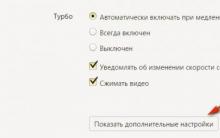


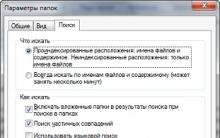
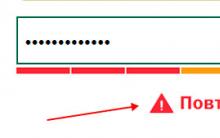





Otel puanları ne için?
Zanzibar'a turlar. Baharatlar ve Taş Kasaba
Polonya nasıl aranır: yöntemler ve temel kurallar
Diploma şablonları boş indir
Rusya Posta kodları Köyün posta kodu